可以清理临时文件和缓存文件,卸载不需要的程序,清理回收站,或是使用磁盘清理工具等方法处理。
win7c盘红色爆满怎么处理1
1、清理临时文件和缓存文件。在“运行”中输入%temp%和temp,并删除这些文件夹中的所有内容。
2、卸载不需要的程序。在“控制面板”>“程序和功能”中找到不需要的`程序并卸载它们。
3、清理回收站。右键单击回收站并选择“清空回收站”。
4、移动大型文件。将大型文件(如视频文件)移动到另一个驱动器或外部存储设备。

5、使用磁盘清理工具。可以使用Windows自带的磁盘清理工具来清理不需要的文件。
6、使用磁盘碎片整理工具。碎片整理可以帮助将磁盘中的文件组织起来,以便更有效地使用磁盘空间。
请注意,如果您不确定要删除的文件,请不要删除它们,以避免不必要的损失。同时,为了避免C盘再次变红满,请定期清理和整理磁盘,以确保磁盘空间的有效使用。
win7c盘红色爆满怎么处理2
1、清理C盘空间
Windows系统内置的磁盘,都带有清理功能,我们可以先来清理磁盘空间,鼠标选择C盘,右键【属性】,可以看到有个【磁盘清理】选项。
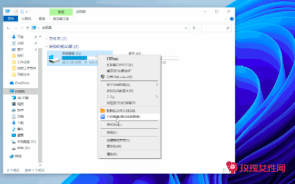
进入磁盘清理面板,勾选所有【要删除的文件】,接着点击【确定】按钮,开始删除这些文件,彻底清理磁盘空间。
2、删除休眠文件
休眠文件是系统保存内存数据的`备份文件,一般我们不会用到这类文件,所以有必要直接删除。按下【win+R】启动运行窗口,输入“cmd”指令,点击【确定】。
随后打开管理员面板后,输入“powercfg -h off”,再按下【回车键】重启,为电脑腾出更多空间。
3、删除软件缓存
再次打开运行窗口,输入“%temp%”这串代码,即可跳转到【Temp】文件夹,这里面主要是应用程序留下的临时文件,当电脑空间不足时,便可以将文件全部删除。
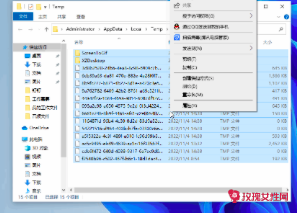
4、清理临时文件
打开Windows设置,点击【系统】-【存储】-【临时文件】,勾选所有临时文件项目,点击【删除文件】,即可清理临时文件,释放空间内存。
5、视频无损压缩
视频往往是电脑中占用存储空间较大的文件类型,有很多舍不得删除的视频,我们可以用【迅捷压缩】软件,来进行批量无损压缩。
选择【视频压缩】功能,直接添加所有视频,设置为“清晰优先”,将视频进行批量压缩处理后,既能保留视频画质,也能大大降低视频所占用的存储空间。
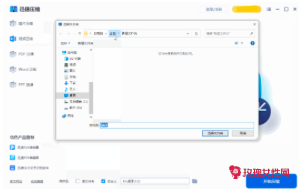
6、重装一个纯净的系统
如果以上的方法对你来说并没有清理出很多的C盘空间,那建议你干脆重装一个纯净的系统。
温馨提醒:重装系统时会格式化当前系统盘(一般是C盘),一定要提前备份好C盘和桌面上数据。
win7c盘红色爆满怎么处理3
我们先来看第1种,最简单的清理C盘的方法。打开我的电脑,我的电脑就是此电脑,打开之后在这里就可以看到这个C盘,我们把鼠标放到C盘的位置,点击鼠标右键。点击属性。
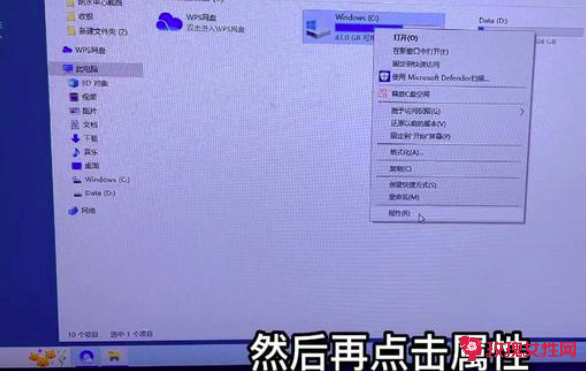
在弹出来的界面中,我们就可以看到清理C盘。我们点击清理C盘,在弹出的选项中。勾选你想要清理的文件,比如说这些临时文件,回收站等等,勾选之后我们点击确定这样,他就进行清理了。
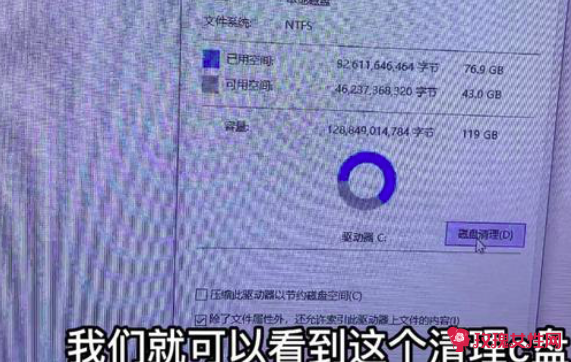
那这是第1种方法,我们再来看第2种方法。只需要输入两个代码就能清理出几十G的C盘空间。
首先我们要在键盘上同时按一下两个键,第1个就是左下角的windows图标的windows键,还有一个此字母R键,我们先按windows键然后再按r键,这时候啊在电脑的左下角就会跳出这样一个运行框。
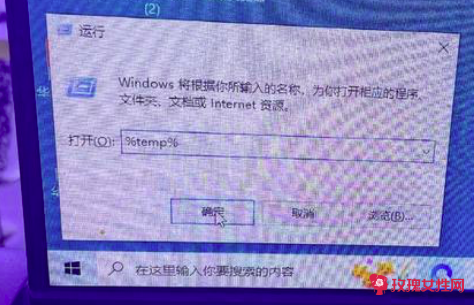
这时候要在这里输入第1个代码。先输入一个百分号,然后再输入Temp,然后再输入一个百分号,我们输入完成这个代码之后。
点击确定,这时候页面中就会跳出所有的文件,都是没有用的缓存的垃圾文件。然后我们就可以给他们全部删除掉。
我们可以同时按住control键加a键,就会把这些文件进行全选,然后再用鼠标点击右键,选择删除的选项就可以。
接下来我们还要清理掉所有的临时文件,同样的是按下win加R键。这次我们在运行框里面输入这个代码。
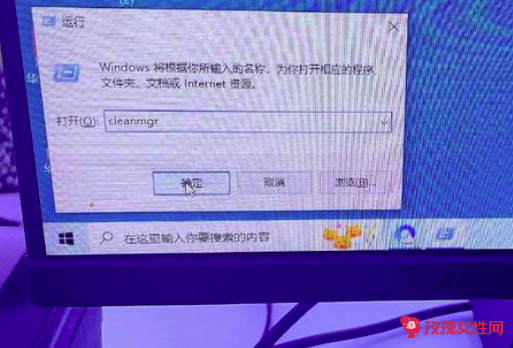
Cleanmgr.输入好之后,同样的点击确定,这时候电脑跳出要清理的驱动器,然后我们选择windows C盘之后点击确定;
这样,他就会计算出来一些缓存文件,可以看到有临时文件啊,回收站,缩略图,和我们第1种的清理方法是一样的,那大家认为哪种方法方便直接去使用就可以,这样就可以把系统里面的一些垃圾文件全部删除掉。
那我们用以上方法清理完之后呢,我们还可以在系统设置里面进行手动删除,我们点击电脑左下角的开始菜单,点击设置的选项,然后我们再点击系统的选项。
在这个界面找到储存选项,点击储存,这样的话呀,就会进入到系统C盘,在这里就可以看到储存空间的使用情况和可用情况。
那可以看到我的文档使用了20G,应用和功能使用了18G,还有一些临时文件,点击显示更多类别呢,还可以看到更多的使用情况,
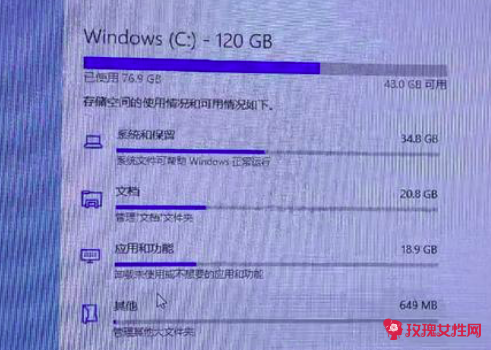
那我们选择占用内存最多的文档点击进去,点击查看文档,在这里可以把一些没用的文档给他删除掉;
然后我们再点击应用和功能的选项,点击进去在这里就可以,看到有一些不常使用的应用程序,我们点击一下,就可以给它进行卸载,这样就可以为我们的C盘释放大量的空间。
删除之后我们再返回到上一页,在储存的最上面,可以看到储存感知,
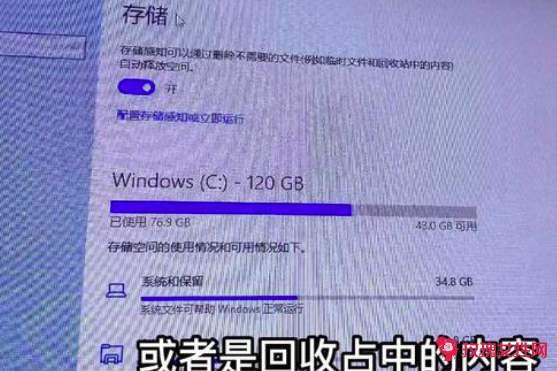
就是可以通过删除不需要的文件,比如说一些临时文件或者是回收站中的内容自动的`释放空间,这个开关给他开启之后,我们在点击配置存储感知或立即运行,那我们需要在这个界面把这几个选项给它进行修改一下。
比如说第1个存储感知会在磁盘空间不足的时候才运行,那我们点击这里的箭头给他勾选每天,这样他就会每天给我们清理一次。
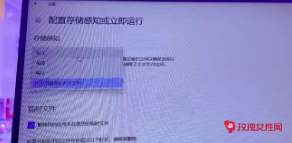
在下面的还有临时文件,,如果在回收站中的文件存在超过以下时常请将他删除,那这里默认的呢是30天,我们也是点击箭头给他选择一天,
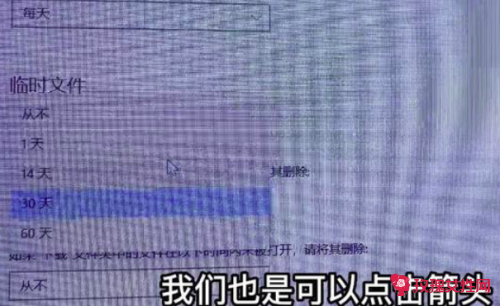
那还有最后一个,如果下载文件夹中的文件在以下时间内未被打开,请将其删除,我们也可以根据自己的需求给他选择一天,这样设置好以后,这几个选项呢就会给我们每天进行清理,这样呢就可以更好的清理我们的C盘。